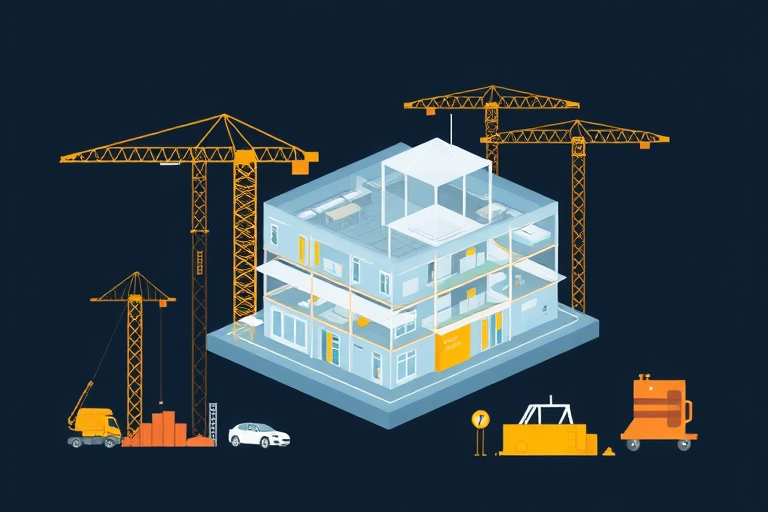如何用Excel组项目进度管理软件:从零搭建高效项目追踪系统
在现代企业中,项目进度管理是确保任务按时交付、资源合理分配和团队协作顺畅的关键环节。尽管市面上有许多专业的项目管理软件(如Jira、Trello、Asana),但对于中小企业、初创团队或预算有限的项目负责人来说,使用Excel来构建一个定制化的项目进度管理工具不仅成本低,而且灵活可控。本文将详细介绍如何利用Excel的表格功能、数据透视表、条件格式、图表和公式等强大工具,搭建一套完整的项目进度管理软件。
第一步:明确项目结构与字段设计
在开始制作之前,首先要明确你的项目需要跟踪哪些关键信息。一个基本但完整的项目进度表通常包括以下字段:
- 任务编号:唯一标识每个任务,便于查找和排序。
- 任务名称:简洁描述任务内容。
- 负责人:指定任务执行人。
- 开始日期和结束日期:设定时间范围。
- 计划工时和实际工时:用于对比进度偏差。
- 状态:如“未开始”、“进行中”、“已完成”、“延期”等。
- 优先级:高、中、低,帮助团队聚焦重点。
- 备注:补充说明或其他注意事项。
这些字段可以作为Excel工作表的基础列,建议创建一个名为“任务清单”的工作表,并为每一列设置清晰的标题,便于后续的数据输入和分析。
第二步:使用数据验证和下拉菜单提升效率
为了减少手动输入错误并提高录入效率,可以使用Excel的数据验证功能:
- 对“状态”列设置下拉列表,选项为“未开始”、“进行中”、“已完成”、“延期”。
- 对“优先级”列同样设置下拉菜单,选择“高”、“中”、“低”。
- 对“负责人”列可建立员工名单表,通过数据验证引用该名单,避免拼写错误。
操作路径:选中目标列 → 数据 → 数据验证 → 设置允许类型为“列表”,来源填写选项值(如“未开始,进行中,已完成,延期”)。
第三步:利用条件格式实现可视化进度监控
Excel的条件格式功能可以帮助你快速识别问题任务。例如:
- 给“状态=延期”的单元格设置红色背景色,提醒立即关注。
- 给“完成百分比 < 50% 且状态为进行中”的行添加黄色高亮,表示潜在风险。
- 根据“剩余天数”自动标出临近截止日的任务(如小于3天)。
设置方法:选中数据区域 → 开始 → 条件格式 → 突出显示单元格规则 → 自定义公式,输入如 =C2="延期" 并设置格式样式。
第四步:构建甘特图展示项目整体进度
甘特图是项目管理中最直观的时间轴视图。虽然Excel没有内置甘特图模板,但可以通过堆积条形图模拟实现:
- 在“任务清单”基础上新增两列:起始日期偏移 和 持续时间(以天数计算)。
- 将任务名称放在Y轴,横轴表示时间线(可按周或月划分)。
- 插入堆积条形图,将“起始偏移”设为第一系列,“持续时间”设为第二系列,形成条形长度代表任务周期。
这样就能一目了然地看到各任务的时间安排、重叠情况及当前进度。对于多项目管理,还可以使用多个工作表分别记录不同项目的甘特图,方便横向比较。
第五步:引入公式自动计算进度与偏差
为了让Excel具备一定的智能判断能力,需添加以下关键公式:
- 完成百分比:如果已知实际工时和计划工时,则可用
=实际工时/计划工时计算完成率。 - 是否逾期:若当前日期大于结束日期,则标记为“逾期”,公式如下:
=IF(TODAY()>结束日期,"逾期","正常") - 剩余天数:
=结束日期-TODAY(),可用于预警机制。
这些公式能实时反映项目健康状况,无需人工统计即可生成趋势报告。
第六步:整合数据透视表做多维度分析
当项目规模扩大后,单一表格难以满足复杂分析需求。此时可以使用数据透视表:
- 按“负责人”分组统计每人负责的任务数量、平均工期、完成率。
- 按“状态”分类汇总,了解整体进度分布。
- 按“优先级”筛选高风险任务,制定干预策略。
操作步骤:选中原始数据 → 插入 → 数据透视表 → 将字段拖拽至行、值、筛选区域即可生成动态报表。这非常适合周报或月报场景,极大提升管理效率。
第七步:定期更新与自动化提示机制
一个好的项目管理系统必须具备可持续性和可维护性。建议:
- 每周固定时间更新一次任务状态和实际工时。
- 设置提醒规则(可通过邮件或Excel插件):当某任务延期超过2天时,自动发送通知给项目经理。
- 导出为PDF或打印成纸质版用于会议讨论,增强执行力。
此外,还可以结合Power Query(Excel高级功能)实现外部数据导入,比如从钉钉、飞书等平台获取考勤或审批数据,进一步丰富项目上下文。
第八步:进阶技巧——使用VBA编写自动化脚本
如果你希望让Excel更聪明,可以学习简单的VBA编程:
- 编写一键生成周报的功能按钮,自动汇总本周变化并发送邮件。
- 设置每日定时检查是否有任务即将到期,弹窗提醒用户。
- 自动生成每日日报模板,节省重复劳动。
虽然VBA有一定门槛,但网上教程丰富,只需掌握基础语法即可大幅提升效率。适合技术型项目经理或IT部门支持人员深入挖掘潜力。
第九步:团队协作与版本控制
Excel虽是单机软件,但通过共享文件夹或云端同步(如OneDrive、腾讯文档),也能实现多人协同编辑:
- 设置权限:只读、编辑、管理员角色区分,防止误操作。
- 启用修订历史:保留每次修改痕迹,便于追溯责任。
- 定期备份:建议每晚自动保存副本,避免数据丢失。
对于远程办公团队,推荐使用微软Excel Online或WPS云文档,既保持原生Excel体验,又具备实时协作优势。
总结:Excel不是万能,但足够强大
综上所述,Excel完全可以胜任中小型项目的进度管理工作。它不需要额外付费,也不依赖第三方平台,只需合理规划结构、善用公式与图表,就能打造一个贴合自身业务逻辑的项目管理工具。尤其适用于初期阶段、试运行期或预算紧张的团队。当然,随着项目复杂度上升,建议逐步过渡到专业项目管理软件,但在现阶段,Excel依然是最值得信赖的起点。
如果你正在寻找一款真正免费、易用且功能强大的在线办公平台,不妨试试蓝燕云:https://www.lanyancloud.com,它提供一站式文档协作、任务管理和数据分析服务,支持Excel无缝导入导出,让你轻松迈出数字化转型的第一步!